Сбои в работе Асика: не видит компьютер
ASIC-miner не запускается, как правило, при неправильной настройке или невыполнении правил подключения оборудования. Кроме того, в процессе работы возможны сбои аппарата, вызванные неисправностью каких-либо элементов блока. Ниже рассмотрим, как выполняется настройка асика (на примере Bitmain Antminer S9), а также разберём проблемные ситуации, которые возникают в процессе эксплуатации.
Многие участники сети неправильно подключают и настраивают ASIC-майнер, из-за чего последний не распознаётся ПК и не выполняет прямых задач. Это касается всех моделей асиков — BW-21 Litecoin ASIC miner (на Scrypt), Bitmain Antminer S9 (для SHA-256) и других. Если компьютер не видит асик, это говорит об ошибке в процессе настройки оборудования.
Перед началом работы стоит разобраться с особенностями аппарата:
- Для начала подключаем блок питания к основной части с помощью разъёмов, после чего включаем питающий штекер.
- Изучаем назначение разъёмов. В устройстве предусмотрен порт для карты памяти SD (применяется для программирования аппарата), выход Ethernet (для подключения локальной сети и соединения с Интернетом).
- Обращаем внимание на кнопки. В аппарате имеется Reset (для сброса к заводским настройкам). Если майнер допустил ошибки в процессе ввода сведений и асик не виден в сети, требуется нажать Reset и ввести настройки заново. Ещё одна кнопка (IP Report) требуется, чтобы определить IP ASIC-майнера и правильно подключить устройство. Эту работу проще сделать с помощью роутера.
Проверяем ещё раз правильность подключения. Для этого обращаем внимание на специальные индикаторы. Если горит зелёная лампочка (Normal), это свидетельствует о бесперебойной работе асика. Свечение красного индикатора (Fault) говорит о появлении ошибок в функционировании. Стоит учесть, что в течение первых пяти минут с момента пуска ASIC-майнера может гореть красный индикатор. Это не считается отклонением, если светодиод погас по истечению упомянутого времени.
Настройка асика Bitmain Antminer S9 проходит в несколько этапов.
Подключение
Устанавливаем асик в удобном месте, после чего подключаем к Сети. Наиболее удобный вариант — коммутация с применением LAN-провода через беспроводный роутер или SWITCH. В обычном роутере предусмотрено четыре порта. В коробке идёт кабель небольшой длины. Если его не хватает, придётся купить отдельно более длинный. Работники магазина не только отрежут требуемую длину, но и установят коннекторы. Как только подключение произведено можно переходить к основной настройке.
Уточнение IP
Далее требуется выяснить IP-адрес для подключения. Если этого не сделать, компьютер может не увидеть асик. Чтобы узнать адрес майнера, входим через ПК в интерфейс управления роутером (через беспроводную сеть или провод). Для этого требуется набрать в адресной строке следующие цифры — 192.168.0.1. Если этот вариант не подошёл, пробуем изменить предпоследнюю цифру на «1».
Далее указываем пароль, который устанавливается по умолчанию. Логин, как правило, неизменный — admin, а пароль может быть admin, 1111 или 1234. Сочетание зависит от производителя. Как правило, эти сведения указываются на нижней части устройства.
Переходим в раздел «Клиенты» и видим перечень, в котором отражается название майнера antminer. Возле этой надписи будет интересующий IP-адрес. К примеру, 192.168.1.27. Чтобы зайти в асик, требуется прописать этот IP в поисковой строке браузера.
Работа с интерфейсом и выбор пула
При первом запуске по умолчанию система выставляет логии и пароль одинаковыми — root. После входа майнер видит перед собой сведения по ASIC miner. Рассматриваемый аппарат (Bitmain Antminer S9) майнит криптовалюту на алгоритме SHA-256. Исходя из этого, требуется настраивать сам процесс добычи монет. Для начала стоит выбрать криптовалюту, после чего определиться с пулом.
Чтобы добывать Биткоин, рекомендуется отдать предпочтение Antpool, который занимает почти пятую часть сети Bitcoin. Преимущества сервиса заключаются в удобстве настройки, отсутствии комиссий, наличии русскоязычного интерфейса. Второй вариант (F2pool) не менее востребован у майнеров, но имеет более сложный для понимания интерфейс. В первом случае выплаты осуществляются по системе PPNLS, а во втором — PPS, поэтому взимается комиссия, равная 4 %.
Настройка пула
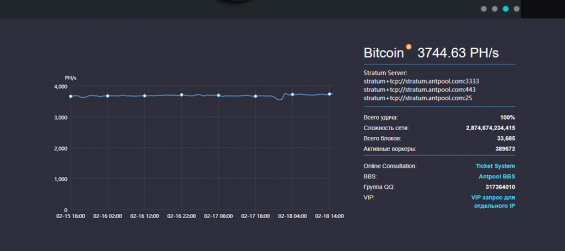
Если компьютер не видит асик, требуется ещё раз пройти указанные выше шаги. При отсутствии сбоев можно приступать к настройке пула. Для этого требуется пройти такой алгоритм:
- Входим в раздел регистрации по ссылке account.bitmain.com.
- Проходим процедуру регистрации (указываем e-mail и пароль).
- Прописываем каптчу, которую требует система.
- Ставим отметку о согласии с созданием учётной записи.
- Привязываем телефон (на него поступает SMS).
- Переходим на сайт пула antpool.com и нажимам на вход.
- Вводим сведения (ID юзера).
- Создаём воркера в панели. Здесь допускается указание цифры (для удобства). В дальнейшем можно возвращаться на эту страницу со статистической информацией.
Теперь приступаем к настройке самого Bitmain Antminer S9:
- Входим в конфигурацию майнера и раздел главных настроек.
- Указываем URL адреса и порты пула. К примеру, для Antpool они будут иметь следующий вид — stratum+tcp://p2p.antpool.com:Х (где для первого порта Х — 3333, а для второго — 25). Третье поле заполнять не требуется.
- В секции рабочего указываем ID юзера, которое прописывалось при регистрации. Через точку пишется название воркера, созданного ранее, к примеру, 3. В разделе пароля ничего указывать не требуется.
- Сохраняем и применяем настройки, выжидаем в течение пяти минут.
Если добыча криптовалюты не началась, требуется перезагрузить устройство. Чтобы выяснить, запущен процесс майнинга или нет, нужно перейти в раздел статуса веб-интерфейса и посмотреть на скорость майнера. Через время посмотрите статистику и убедитесь, что процесс добычи запущен.
Если асик не виден в сети или процесс майнинга не начинается, допущена ошибка в рассмотренном выше алгоритме. Важно учесть, что статистика появляется не сразу, а где-то спустя 30 минут.
Как запустить Асик в работу?
Чтобы запустить асик, придерживаемся следующей последовательности действий:
1. Регистрируемся на сайте bitmain.com.
2. Заходим во вкладку «Miner General Configuration». Данные нашего аккаунта (логин), который мы только что зарегистрировали, вводим в строку «Worker». В строке URL отображается адрес пула Bitmain. Antpool — третий в мире по количеству добываемой криптовалюты.
3. В строке «Password» вводим соответствующий пароль, с которым вы зарегистрировались.
4. Все введённые данные сохраняем и ждем, пока Асик перезагрузится. На этом этапе Асик майнер уже начал зарабатывать деньги, но нужно в этом удостовериться.
5. Заходим во вкладку «Miner Status» и проверяем рабочие параметры. Видим, что есть скорость, температура чипов разогрелась до рабочей. И, главное, ASIC Status показывает одни нули, крестиков нет. Это значит, что подключение ASIC для майнинга состоялось, процесс идет нормально, никаких сбоев нет.
Если вы увидели крестики, советуем для начала перезапустить майнер. Бывает, что после перезапуска они исчезают. Если нет, тогда дело плохо и надо искать причину или возвращать Асик продавцу.
Итак, Асик подключён и работает. В таком состоянии оставляем его на некоторое время и возвращаемся через 15 часов, чтобы посмотреть, сколько денег наш майнер заработал за это время. Чтобы это проверить, заходим на сайт Antpool.com. Вначале во всех столбцах таблицы были одни нули, через 15 часов появился первый результат.
Как подключить Asic miner к пулу?
Пул — это сообщество майнеров, которые объединяют свои вычислительные мощности для большей эффективности поиска нового блока. При добыче монет каждый получает вознаграждение соразмерно своего долевого участия. Поэтому кроме учёта алгоритма работы оборудования, не меньшее внимание следует уделять подбору пула. На данный момент представлено огромное количество подобных ресурсов. Это связано с тем, что соло-майнинг перестаёт быть рентабельным. Поэтому, прежде чем приступить к процессу добычи, рассмотрим, как выбрать пул для Асика с наиболее выгодными условиями.
Выбор пула для Асика
Ни для кого не секрет, что правильный выбор ресурса оказывает непосредственное влияние на уровень дохода добытчика криптовалюты. Каждый пользователь имеет право самостоятельно решить, к какому пулу подключить Асик, однако существуют определенные критерии, которые следует учитывать при подборе ресурса:
мощность пула (чем больше, тем лучше);
методы предоставления вознаграждения;
Всего выделяют 3 основных способа предоставления вознаграждения в пулах для Асика:
PPS — этот способ предусматривает выдачу вознаграждения добытчику виртуальной валюты за каждый шейр.
PROP — в этом случае пользователю начисляются средства, объём которых зависит от доли шейров, отправленных при расчёте блока.
PPLNS подразумевает предоставление средств, размер которых зависит от процентной составляющей шейров, добытой за установленный промежуток времени.
По состоянию на 2019 год выделяют следующие наиболее выгодные пулы для майнинга криптовалют на Асиках:
После выбора хорошего ресурса для начала процесса добычи пользователю потребуется выполнить подключение оборудования к пулу.
Подключение Асика к пулу — пошаговая инструкция
Подключение всех устройств ASIC к тому или иному ресурсу является аналогичным, в связи с этим рассмотрим данный процесс на примере устройства Antminer S9 и пула Antpool.
Перед тем как подключить Асик майнер к пулу, добытчик виртуальной валюты должен узнать его IP. Для этого в адресной строке интернет-обозревателя ПК, подключенного к тому же маршрутизатору, что и Асик, следует ввести 192.168.0.1. На экране появится окно, в котором необходимо указать логин и пароль. Если настройки роутера оставались по умолчанию, то для получения доступа вводится один из нижеперечисленных вариантов:
login: admin, password: admin;
login: admin, password: 1234;
login: admin, password: 1111.
В появившемся окне можно увидеть адрес майнера, который затем будет использоваться для настройки подключений к пулу.
Затем пользователю необходимо посетить официальный портал и пройти процесс регистрации. В специальном окне он должен будет указать адрес активной электронной почты, которой он пользуется, пароль, а также ознакомиться с условиями сервиса и подтвердить своё согласие с ними, установив галочку в соответствующем разделе. После этого рекомендуется привязать созданный аккаунт к номеру мобильного телефона. В качестве подтверждения на указанный номер будет выслано смс-сообщение.
После выполнения вышеуказанных действий переходим к настройке подключения Асика к пулу. Для этого посещаем официальный портал Antpool и входим в личный кабинет. При первой идентификации пользователя ему будет предложено ввести персональный User ID, который позже будет использоваться для создания воркеров. После введения псевдонима рекомендуется его запомнить.
Следующим действием пользователя при подключении пула для Асика станет создание воркера. Для этого нужно:
1.Перейти в специальную вкладку «Панель».
2.Нажать кнопку с надписью «Create Worker».
3.На главном экране появится окно, в котором необходимо сделать специальную приписку к никнейму из букв или цифр и нажать клавишу «Создать».
Теперь, после выполнения всех вышеуказанных действий, потребуется зайти в веб-интерфейс майнера. Для этого указываем IP устройства в адресной строке и вводим логин root и пароль root. Данные логин и пароль действительны, если стандартные настройки не изменились пользователем.
После этого потребуется перейти во вкладку «Miner Configuration» и выбрать «General Settings». Здесь в пустых полях URL потребуется ввести порты пула для Асика. В случае с сервисом Antpool вводятся следующие строчки:
для Pool 1: stratum+tcp://p2p.antpool.com:3333;
для Pool 2: stratum+tcp://p2p.antpool.com:25;
Pool 3 должен оставаться незаполненным.
В поле Worker в двух случаях указываем имя ранее созданного на пуле воркера, состоящее из никнейма и цифр или букв, указанных нами ранее. При этом поле для паролей остаётся незаполненным. После выполнения вышеуказанных действий следует нажать кнопку с надписью «Save&Apply».
На этом вопрос, как подключить Асик к пулу, решён. Мы рассмотрели не только пошагово процесс подключения, но и разобрались, как подобрать пул для Асика. В случае если майнинг не начался спустя 5 минут, то устройство требуется перезагрузить. Чтобы увидеть статистику работы майнера на самом пуле, потребуется подождать около получаса.
Надеемся, что данный материал будет для вас полезен!
- Как подключить асик — пошаговая инструкция
- Как запустить Асик в работу
Асик — специальное устройство для майнинга. Английская аббревиатура ASIC обозначает 4 слова — application-specific integrated circuit. В переводе это означает интегральная схема особого назначения. Каждый асик заточен под определённый алгоритм добычи криптовалют и каждый имеет свои особенности, но в целом инструкция, как подключить асик к компьютеру и сети, похожа для всех аппаратов. Мы в статье рассмотрим пример подключения Асика Антмайнер S9 от компании Bitmain. Выбор обоснован тем, что на сегодняшний день это самый популярный инструмент для майнинга Биткоина. Несколько слов о нем не помешает.
При сравнении разных асиков учитываются:
- цена оборудования;
- энергопотребление (оборудование для майнинга очень энергоёмкое);
- производительность (хешрейт);
- температура чипа в нормальном рабочем состоянии (слишком высокая требует дополнительного охлаждения);
По всем этим параметрам Асик Антмайнер S9 имеет вполне конкурентные показатели. Он относится к майнерам нового поколения, в конструкции которого встроены 189 чипов BM1387 построенных с использованием 16-нм технологии FinFET от TSMC. Это обеспечивает производительность на уровне 13,5 ТХ/с.
Аппарат предназначен для майнинга не только Биткоина, но и других криптовалют на алгоритме SHA-256, в том числе Peercoin (PPC) и eMark (DEM). Он изготавливается в Китае компанией Bitmain, поэтому цена его более конкурентноспособна, чем американские или шведские аналоги.
Достать Antminer S9 сегодня не так легко — их разбирают с официального магазина производителя, в основном, розничные реализаторы.
Настройка Асиков для майнинга Биткоин
Но если Вы все таки решили купить асики и заняться майнингом биткоин в 2021 году, то вот для Вас небольшое руководство по включению и настройке Биткоин Асиков.
- Включить Ваш Асик в электрическую сеть и подключить к интернету через роутер или коммутатор (свитч)
- Узнать IP адрес Асика в вашей интернет сети. Это можно сделать несколькими способами: с помощью команды arp -n в командной строке Windows, в настройках роутера или с помощью специальной программы сканера сети, например, Advanced IP Scanner.
- Ввести в браузер IP вашего Асика. Доступ к роутерам происходит аналогичным образом с той лишь разницей, что IP адрес роутера всегда известен (написан на задней крышке)
- При правильно указанном IP Вы попадете в окно авторизации, где нужно указать логин и пароль для доступа к настройкам асика. Обычно это root-admin, admin — admin или admin — 0000. Если Вы купили с рук асик, то логин и пароль могут быть любыми. Как сбросить пароль на асиках битмайн читайте далее.
- Зайти в панель управления Асик майнером и указать данные для пула. Но для начала нужно зарегистрироваться в пуле. В качестве пула предлагаем Вам выбрать Binance Pool, т.к. кроме пула Бинанс предлагает множество других финансовых инструментов в том числе обмен криптовалюты на доллары, евро, рубли и вывод их на карту.
- Создать на Binance Pool — Mining Account, для этого нужно придумать уникальное имя.
- В настройках Асика зайти в меню Miner Configuration. Для Pool1 заполнить поля URL1: stratum+tcp://bs.poolbinance.com:3333 worker Cryptoage.1 , где вместо Cryptoage.1 указать Ваш Mining account. Так же можно заполнить данные для POOl2, POOL3 и т.д. Это будут резервные пулы. Для Pool 2 можно указать тот же URL, но с другим портом: stratum+tcp://bs.poolbinance.com:8888. Для второго резервного пула укажите URL stratum+tcp://sha256.poolbinance.com:8888. Имя воркера будет везде одинаковое.
- Перезагрузить Асик.
- Проверить работу асика на пуле. Через 10-15 минут должны появится первые данные о работе вашего Асика на Binance Pool. Работу асика так же можно контролировать по шуму, во время майнинга вентиляторы Асика работают на полную мощность из-за чего будет сильный шум. Если Асик настроен не правильно и майнинг не работает, то вентилятор работают на 50% мощности с меньшим шумом.
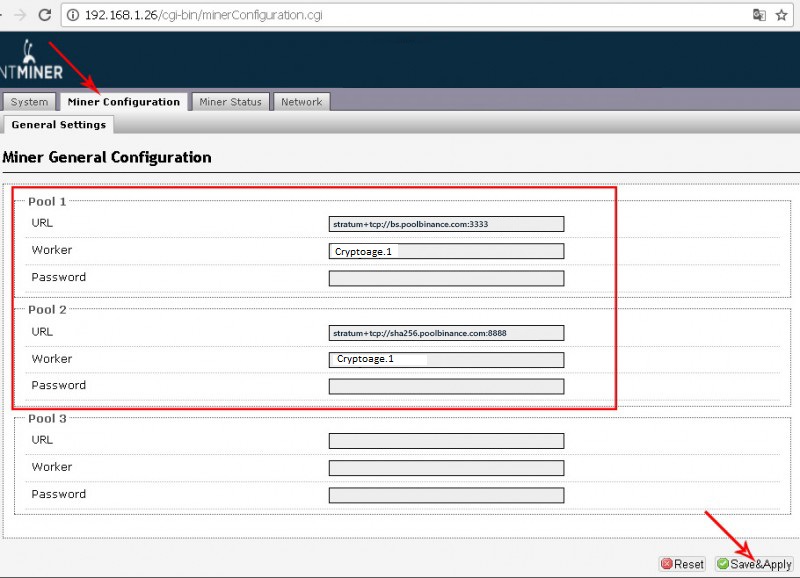
Настройка ASIC Antminer L3+
Теперь после того, как вы подключили асик, выбрали что и где он будет майнить, осталось только ввести все данные в самом асике. Для этого нужно к нему подключится, происходит это примерно, как вход в ваш wi-fi роутер. У асика есть свой IP-адрес. Для того чтобы его узнать, есть несколько способов. Лично я пользуюсь программкой Advanced IP Scanner, вбейте в поисковике название и скачайте с официального сайта, она бесплатная.
Запускаем ее и нажимаем на кнопку «Сканировать». Ждем примерно минуту и получаем список айпишников которые на данный момент находятся у вас в сети.
Получаем отчет и видим отеленный от всех и незнакомый IP-адрес. Заходи на него через браузер.

При входе у нас попросит логин и пароль, вводим заводские — root/root. Попадаем в панельку асика.
Первое включение
Итак, мы установили майнер в подходящее место и выдувной вентилятор (дальний от управляющей платы) не направлен в стену. Так как мощность одного асика сравнима с утюгом или электрочайником, особых требований к розетке нет. Если у вас нет кнопки включения для блока питания, желательно использовать сетевой фильтр с выключателем.
Взглянем на плату контроллера, помещенную в полуоткрытый металлический корпус. На ней расположены следующие элементы:
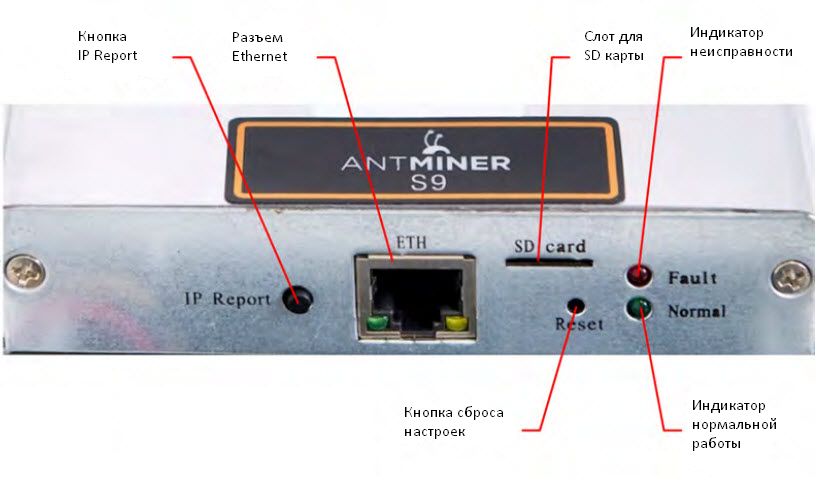
Слот для SD-карты вам, скорее всего, не пригодится — он предназначен для прошивки майнера, если он перестал запускаться со встроенной флэш-памяти. Кнопка сброса настроек может быть полезна в том случае, если вы неправильно настроили вручную подключение Ethernet и майнер стал недоступен по сети.
Из индикаторов Fault и Normal мигает одновременно только один. Normal мигает зеленым в том случае, если майнер полностью функционирует и есть связь с пулом. После включения несколько минут может мигать Fault, до того как устройство войдет в нормальный режим.
Проверив, что все разъемы подключены правильно и сидят плотно, включаем питание. Для начала, Антмайнер знакомит нас со своими акустическими возможностями, продувая корпус на максимальной скорости вентиляторов. Детей и впечатлительных женщин при этом желательно держать подальше.


Если все подключено правильно, гудение вскоре слегка утихнет и приветственно замигает зеленым индикатор на разъеме Ethernet. Если у вас работает сервер DHCP (он имеется на большинстве домашних маршрутизаторов), S9 не придется долго искать или настраивать специальную подсеть.
Чтобы узнать, какой адрес присвоен вашему майнеру, достаточно зайти в веб-интерфейс раутера и проверить список клиентов DHCP. Также, можно воспользоваться утилитой от производителя IP Reporter или любыми программами сканирования сети. Использовать IP reporter очень просто — нужно запустить приложение, нажать кнопку Start, и после этого на самом майнере несколько секунд подержать кнопку IP report. Программа обнаруживает майнер и показывает его MAC и IP адреса.
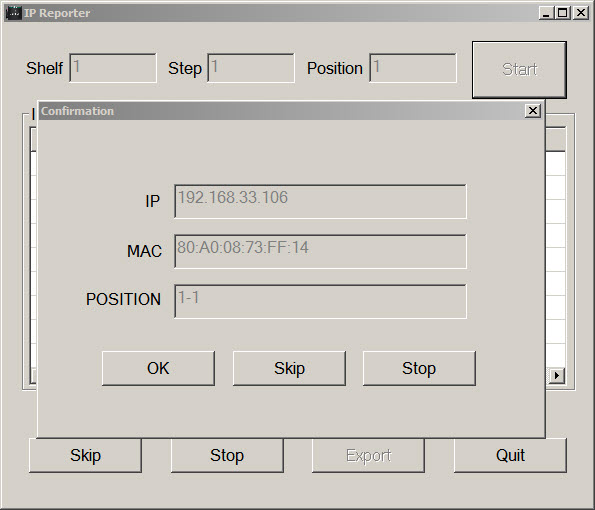
Получив адрес, набираем его в браузере и попадаем в веб-интерфейс. Логин и пароль по умолчанию традиционные — root/root.
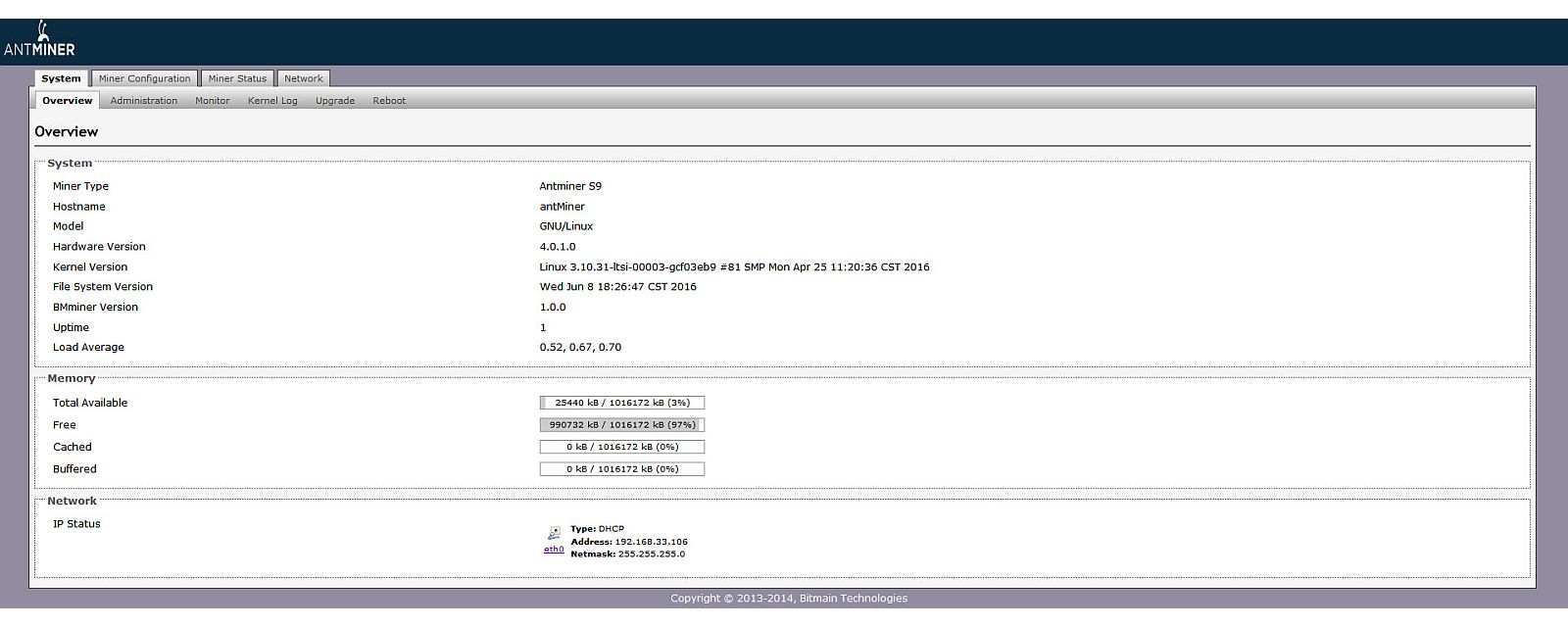
Веб-интерфейс S9 мало отличается от предыдущих майнеров производства BITMAIN, но в нем продолжает сохраняться тенденция к упрощению. «Лишних» настроек становится все меньше. Возможно, разработчики считают, что квалифицированный пользователь сможет все настроить с помощью подключения по SSH.
В первой вкладке System наибольший интерес представляет вкладка Upgrade: там можно сохранить или вернуть сохраненную конфигурацию, а также обновить прошивку.
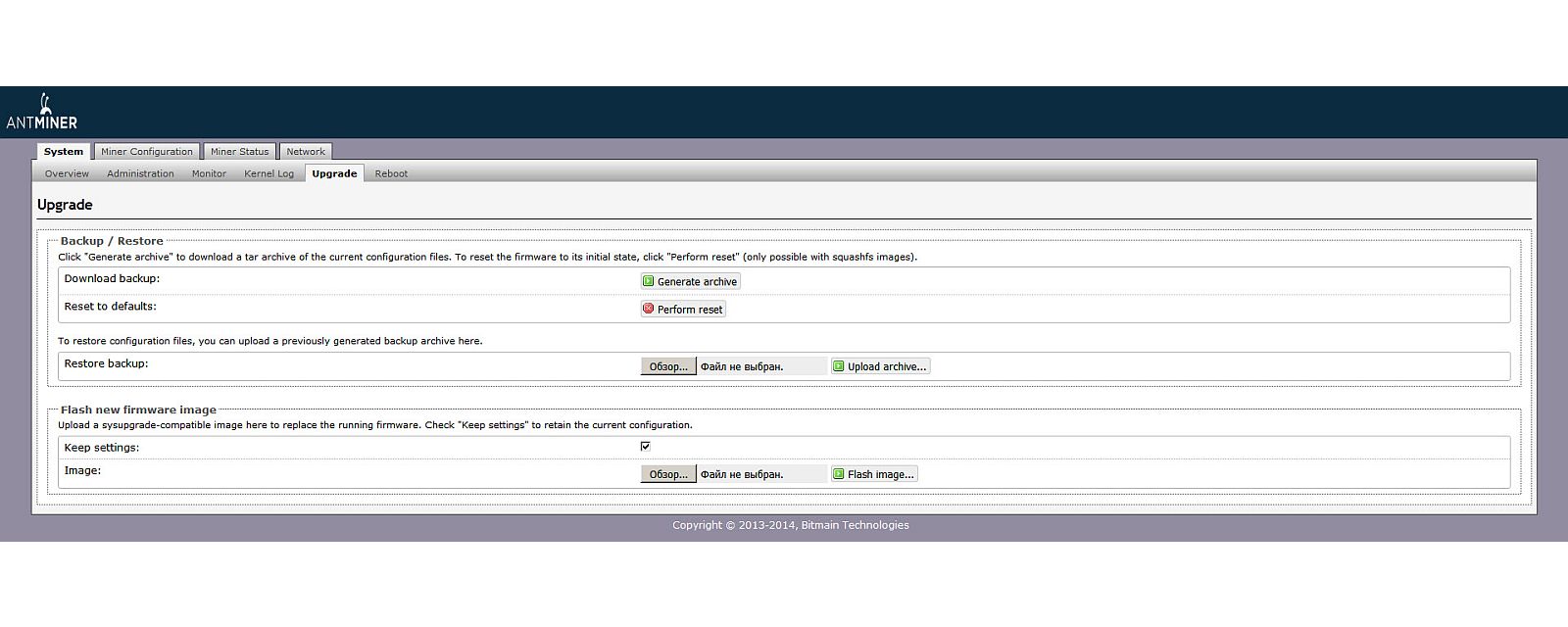
Если вам нужно изменить сетевые настройки майнера, например, установить статический IP-адрес, это делается на последней вкладке Network. Однако, без необходимости этого сделать не следует — майнер с неправильно настроенным сетевым интерфейсом станет недоступен, и чтобы вернуть его к жизни, может потребоваться аппаратный сброс настроек — с помощью кнопки Reset на контроллере.













